Présentation
Un système de noms de domaine (DNS) traduit les noms de domaine lisibles par l'homme en adresses IP. Le DNS sert d'annuaire d'adresses Internet pour un accès plus rapide aux pages. La configuration d'un Raspberry Pi en tant que serveur DNS améliore le temps de recherche DNS et la vitesse de connexion.
Ce guide explique comment configurer le Raspberry Pi en tant que serveur DNS.
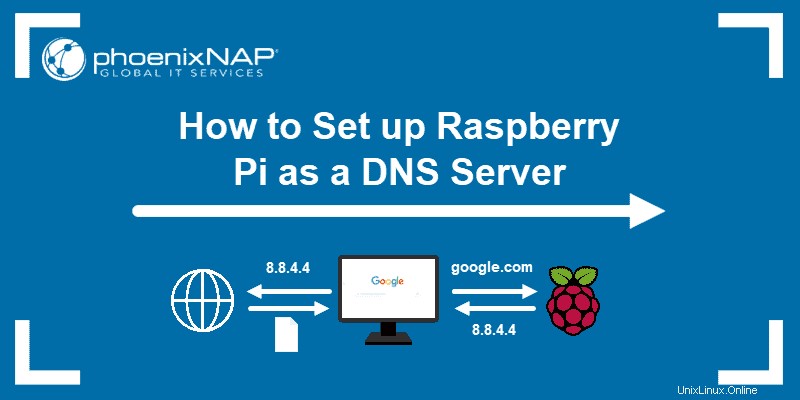
Prérequis
- Raspberry Pi 2, 3 ou 4 avec le système d'exploitation Raspbian utilisant une adresse IP statique
- Connexion par câble Ethernet ou dongle Wi-Fi
- Alimentation
- Carte microSD
- Accès au terminal (directement ou via SSH) avec les privilèges sudo
Guide de configuration du serveur DNS Raspberry Pi
Il existe plusieurs méthodes pour configurer un Raspberry Pi en tant que serveur DNS. Cependant, le moyen le plus simple consiste à utiliser le léger DNSMasq utilitaire.
Étape 1 :Mettre à jour les packages
Avant de commencer, ouvrez le terminal et mettez à jour les packages logiciels sur votre Raspberry Pi à l'aide du gestionnaire de packages apt :
sudo apt updatesudo apt upgradeAttendez que la mise à jour et la mise à niveau soient terminées avant de passer à l'étape suivante.
Étape 2 :Installer le logiciel DNS
Installez DNSMasq sur le Raspberry Pi :
sudo apt install dnsmasq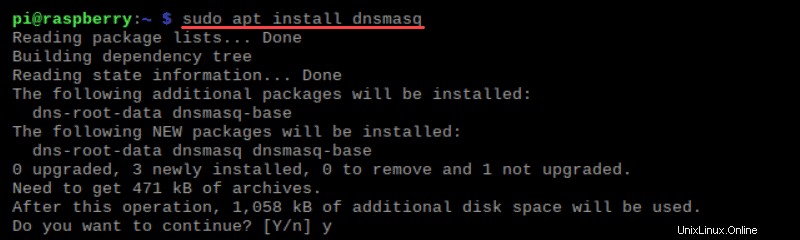
DNSMasq est un excellent choix pour les réseaux à petite échelle.
Étape 3 :Configurer DNSMasq
La configuration de DNSMasq garantit la meilleure configuration pour le serveur DNS.
1. Modifiez le dnsmasq.conf fichier à l'aide de l'éditeur de texte nano en exécutant :
sudo nano /etc/dnsmasq.conf
2. Localisez (CTRL +W à rechercher) et décommentez les lignes suivantes en supprimant le signe dièse (# ):
domain-needed– Configure le serveur DNS pour qu'il ne transmette pas les noms sans point (.) ou un nom de domaine aux serveurs en amont. Tous les noms sans point ni domaine restent dans le réseau local.bogus-priv– Empêcher le serveur DNS de transmettre les requêtes de recherche inversée de plage IP locale aux serveurs DNS en amont. Cela empêche la fuite du réseau local vers les serveurs en amont.no-resolv– Arrête la lecture des serveurs de noms en amont à partir de /etc/resolv.conf fichier, en s'appuyant plutôt sur ceux de la configuration DNSMasq.
3. Rechercher (CTRL +W ) et supprimez la ligne suivante :
#sever=/localnet/192.168.0.1Remplacer par :
server=8.8.8.8server=8.8.4.4Cette étape utilise les serveurs DNS de Google pour les serveurs de noms en amont.
4. Rechercher (CTRL +W ) la ligne suivante :
#cache-size=150
Décommentez et changez la taille du cache en 1000 :
cache-size=1000L'augmentation de la taille du cache enregistre un plus grand nombre de requêtes DNS dans le cache DNSMasq. Les performances du réseau s'améliorent car le temps de recherche DNS diminue.
5. Enregistrez le fichier avec CTRL +X , puis appuyez sur Y et appuyez sur Entrée pour conserver les modifications.
6. Redémarrez DNSMasq pour appliquer les modifications :
sudo systemctl restart dnsmasq7. Vérifiez l'état du serveur DNS avec :
sudo systemctl status dnsmasq
Le statut indique active (running) , indiquant que le Raspberry Pi fonctionne en tant que serveur DNS :

Étape 4 :Tester le serveur DNS
1. Testez le serveur DNS nouvellement configuré avec la commande dig. Vérifiez les données DNS en exécutant :
dig <domain> @localhostPar exemple :
dig phoenixnap.com/kb @localhost2. Vérifiez l'heure de la requête dans la réponse :
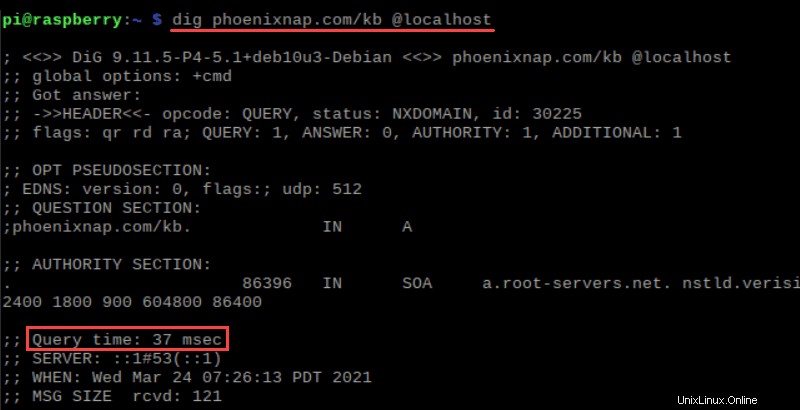
3. Réexécutez la commande. Notez que le temps de requête diminue car l'adresse est mise en cache :
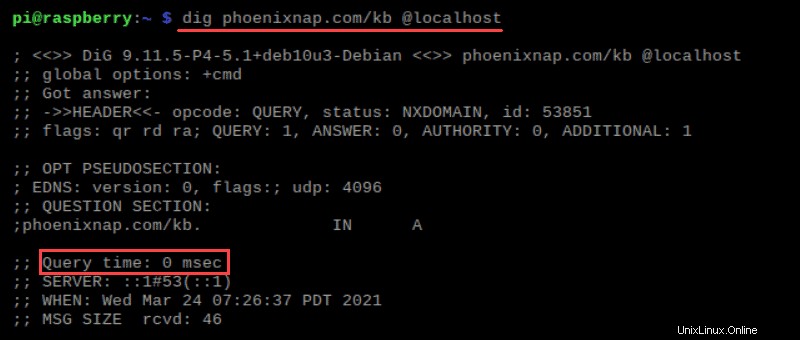
Étape 5 :Configurez votre appareil pour utiliser le Raspberry Pi comme serveur DNS
La dernière étape consiste à configurer d'autres appareils pour utiliser le Raspberry Pi en tant que serveur DNS.
1. Trouvez l'adresse IP sur le Raspberry Pi en exécutant ifconfig depuis la borne. Enregistrez le eth0 inet adresse si vous utilisez une connexion Ethernet ou le wlan0 inet adresse si vous utilisez le Wi-Fi :
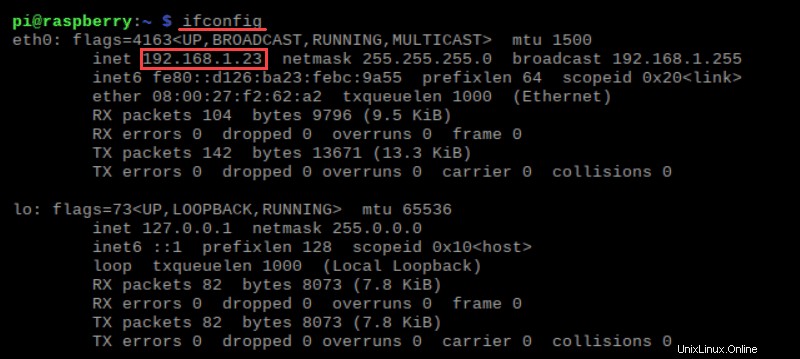
2. Définissez l'adresse du serveur DNS comme adresse Raspberry Pi sur l'appareil que vous souhaitez configurer. L'adresse du serveur DNS se trouve dans les paramètres réseau et diffère selon le système d'exploitation utilisé.
Chaque appareil doit pointer vers l'adresse Raspberry Pi pour l'utilisation du serveur DNS.